Cara Menampilkan PowerPoint di Google Meet
Cara menampilkan ppt di google meet - PowerPoint adalah aplikasi yang khusus dibuat untuk Anda yang ingin membuat slide presentasi. Aplikasi ini merupakan salah satu milik Microsoft Office yang sudah sangat sering digunakan oleh banyak orang, mulai dari anak sekolah hingga orang yang sudah bekerja.
Pada saat ingin belajar online di aplikasi Google Meet, kita terkadang melakukan presentasi atau memberikan materi dengan cara menampilkan PowerPoint di Google Meet agar peserta meeting dapat dengan mudah melihat materi yang Anda berikan.
Google Meet sendiri merupakan aplikasi yang dibuat oleh pihak Google yang digunakan untuk membantu Anda dalam mengikuti rapat secara online karena bisa memasukkan peserta sampai 100 orang dan bisa mengadakan rapat online hingga 60 menit.
Bagi Anda yang ingin menampilkan slide PowerPoint di Google Meet maka sebaiknya ikuti tutorial yang sudah saya buat di artikel ini agar Anda bisa melakukan rapat sambil memunculkan slide PPT yang sudah dibuat.
Sebelum masuk ke pembahasan cara menampilkan PowerPoint ke Google Meet, ada baiknya jika Anda mengetahui manfaat juga kelebihan dan kekurangan dari aplikasi Google Meet, agar nantinya pada saat menggunakan aplikasi ini, Anda sudah paham manfaat maupun kelebihan dan kekurangannya.
Manfaat Google Meet
Berikut ini beberapa manfaat yang Anda dapatkan jika memakai aplikasi Google Meet:
- Mampu menampilkan dokumen yang ada di Word, Excel, PowerPoint, WPS Office dan sebagainya.
- Memiliki fitur yang dapat membantu Anda mengikuti rapat atau pertemuan secara online
- Panggilan sesama pengguna Google Meet sangat aman karena sudah di enkripsi
- Akun Anda akan aman karena memiliki kata sandi
- Google Meet terintegrasi dengan Google Calender, sehingga Anda bisa melakukan rapat dalam sekali klik
Kelebihan dan Kekurangan Google Meet
Selain memberikan banyak manfaat, Google Meet juga memiliki kelebihan dan kekurangan yang harus Anda tahu sebelum menggunakannya.
Kelebihan Google Meet
- Mampu mengundang peserta rapat dengan jumlah yang cukup banyak yaitu sekitar 30 orang sehingga bisa bersaing dengan aplikasi Zoom.
- Tampilan Interface yang cukup menarik, aplikasi Google Meet juga memiliki ukuran yang ringan yang mengurangi penggunaan paket internet dan penyimpanan partisi. Selain itu aplikasi ini sangat user friendly sehingga Anda yang baru pertama kali menggunakannya tidak akan kesulitan.
- Terhubung dengan Google Calender, sehingga pengguna bisa mengetahui jadwal acara rapat yang sudah diatur secara jelas. Selain itu Anda juga dapat memulai rapat hanya dengan satu kali klik berkat bantuan Google Calender.
- Memiliki fitur teks langsung yang berfungsi untuk menampilkan pesan dalam bentuk percakapan di layar Google Meet yang hampir mirip dengan aplikasi Zoom.
- Bisa diakses untuk semua platform seperti Laptop, PC, Smartphone Android dan iOS. Dengan begitu maka Anda dapat mengakses Google Meet dimana pun.
Kekurangan Google Meet
- Tidak bisa mengubah tampilan layar background sehingga latar belakang yang ditampilkan menyesuaikan dengan latar yang Anda gunakan.
- Terdapat pilihan untuk paket berbayar yang memiliki fitur yang lebih lengkap dari yang gratisan. Adapun perbedaan dari yang versi gratis yaitu berbayar dapat melakukan panggilan video lebih dari 30 orang.
Cara Menampilkan PowerPoint di Google Meet
Sebelum mengikuti tutorial. Silakan siapkan slide PowerPoint yang sudah dibuat dan akan ditampilkan di Google Meet. Jika sudah maka silakan ikuti langkah-langkah dibawah ini:
Langkah Pertama
Buka file PowerPoint yang ingin Anda tampilkan di Google Meet, lalu pada tampilan slide PowerPoint, silakan pilih menu Slide Show > Set Up Slide Show. Lalu akan muncul jendela kecil Set Up Show.
Langkah Kedua
Pada jendela Set Up Show. Anda pilih Browsed by an individual (window) yang ada dibagian Show Type. Pilih tombol OK untuk menyimpan perubahan.
Langkah Ketiga
Setelah mengatur slide PPT, sekarang kita masuk ke tampilan Google Meet. Silakan pilih icon Share Screen > A Window. Lalu pilih jendela PowerPoint yang sudah dibuka dan klik tombol Share.
Langkah terakhir Anda klik jendela presentasi kemudian atur ukuran tampilan slide PowerPoint dan klik tombol Slide Show. Maka slide PowerPoint yang dibuat sudah tampil di Google Meet.
Akhir Kata
Demikianlah tutorial mengenai cara menampilkan PowerPoint di Google Meet. Semoga dengan mengikuti tutorial yang sudah saya buat, semoga bisa membuat Anda memunculkan slide PPT ke dalam tampilan Google Meet.
Jika menyukai tutorial yang diberikan, silakan sering berkunjung ke situs Sobat-Tutorial yang menyediakan artikel seputar teknologi seperti tutorial apilkasi Android dan PC. Sekian dan Terima Kasih.
Baca Juga:
- Cara Menghapus Slide Power Point
- Cara Menambahkan Font di Powerpoint
- Cara Menyisipkan Video di Powerpoint




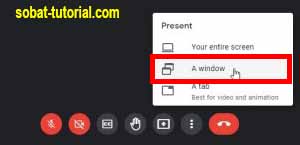
Post a Comment for "Cara Menampilkan PowerPoint di Google Meet"